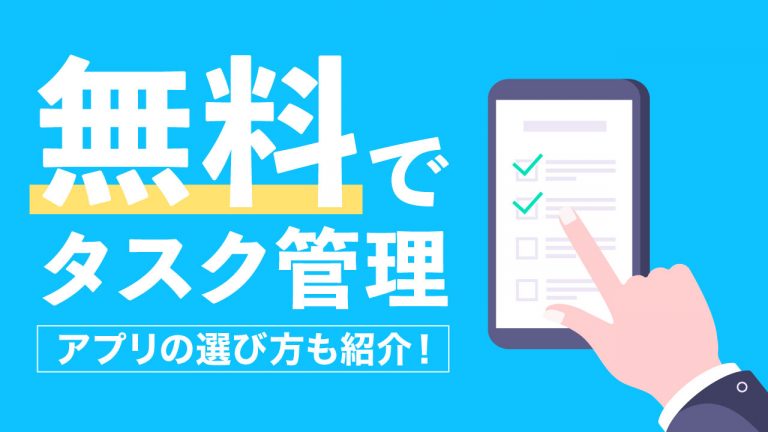タスク管理にアプリを導入したい! どのアプリがあっているのだろう? そんな時に役に立つのがこの記事です。
TeamHackersがおすすめする無料で使えるタスク管理アプリを、個人で使えるタスク管理アプリとチームで使えるタスク管理アプリに分けて紹介します。
選ぶ時のコツもあわせて解説しているので、ツールを選ぶ時の参考にしてください。
個人で使えるタスク管理アプリ6選
まず紹介するのは、個人で使えるタスク管理アプリです。自分が抱えているタスクを管理するので、企業に勤める人もフリーで仕事をする人も使う機会があるでしょう。中にはプライベートの予定までまとめて管理ができるアプリも!「無料で使える」ことを前提にピックアップしました。気軽に試してみましょう。
Google ToDoリスト
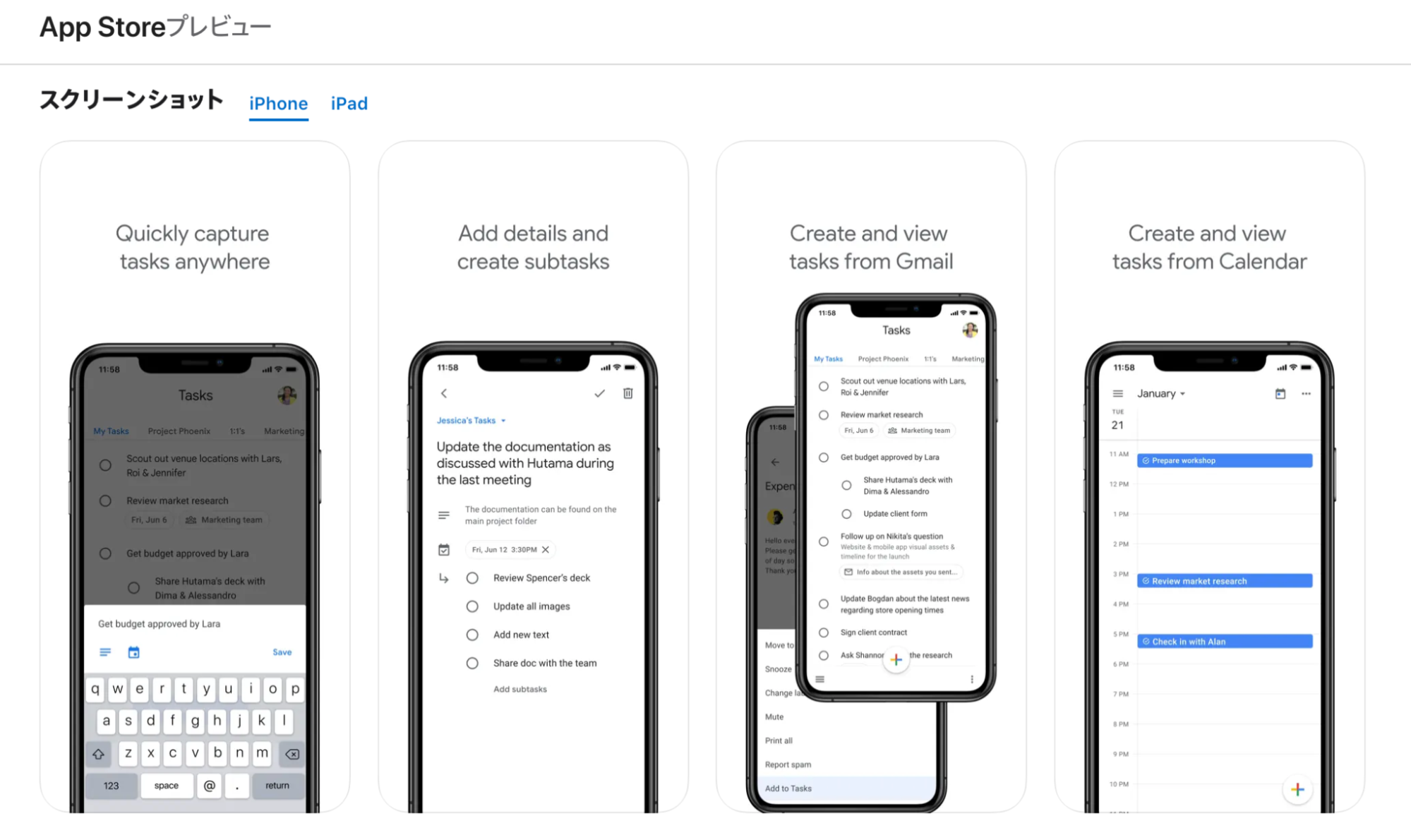
ビジネスパーソンなら誰しもが利用しているGoogleの各サービスと連携できるアプリが「Google ToDoリスト」です。Googleならではのシンプルなデザインもさることながら、特筆すべきは、他のGoogleアプリとの連携です。
例えば、Googleカレンダーと連携すれば、タスクとして登録した時間の前にアラートによる通知がでます。また、Gmailと連携すると、メールの内容を自動でタスク化できます。
Google ToDoリストの利用には、Googleアカウントが必要です。日常的にGoogleのアプリを利用している人にとっては、非常に便利なアプリではないでしょうか。
▶︎Google ToDoリストの詳細(Google Play・iTunes Store)
Microsoft To-Do
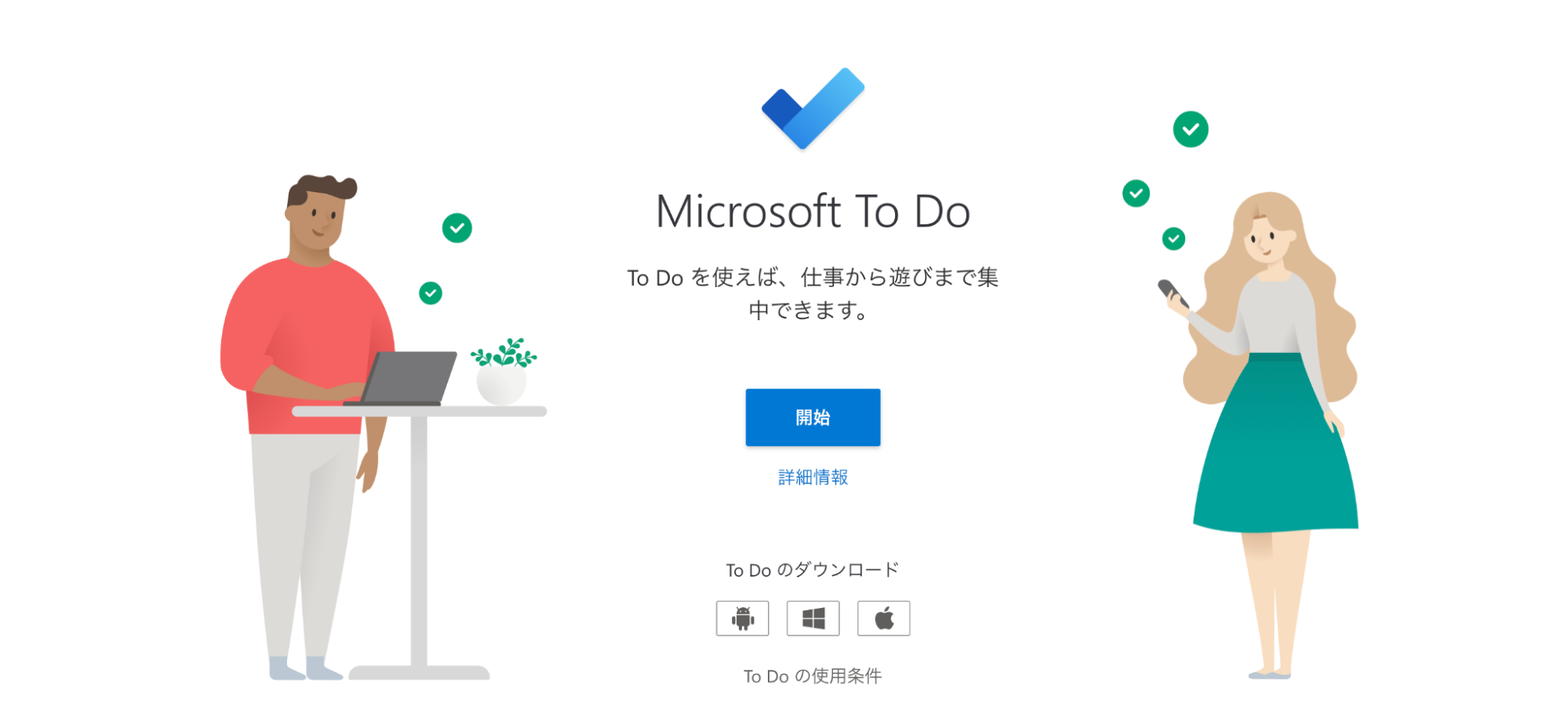
「Microsoft To-Do」は、Googleに並びビジネスパーソンにとってなじみのあるMicrosoft社が提供する、タスク管理アプリです。
Google ToDoリスト同様に、シンプルさが特徴的で、タスク管理アプリとしての機能は最低限必要なものだけ。Microsoft製品を愛用している人やWindowsのパソコンと相性の良いアプリといえます。
「Microsoft Teams」に同期されているアプリなので、Microsoft Teamsを普段から活用している人にとっては、タスク管理がますます便利になるでしょう。
▶︎Microsoft To-Doの詳細はこちら
Any.do
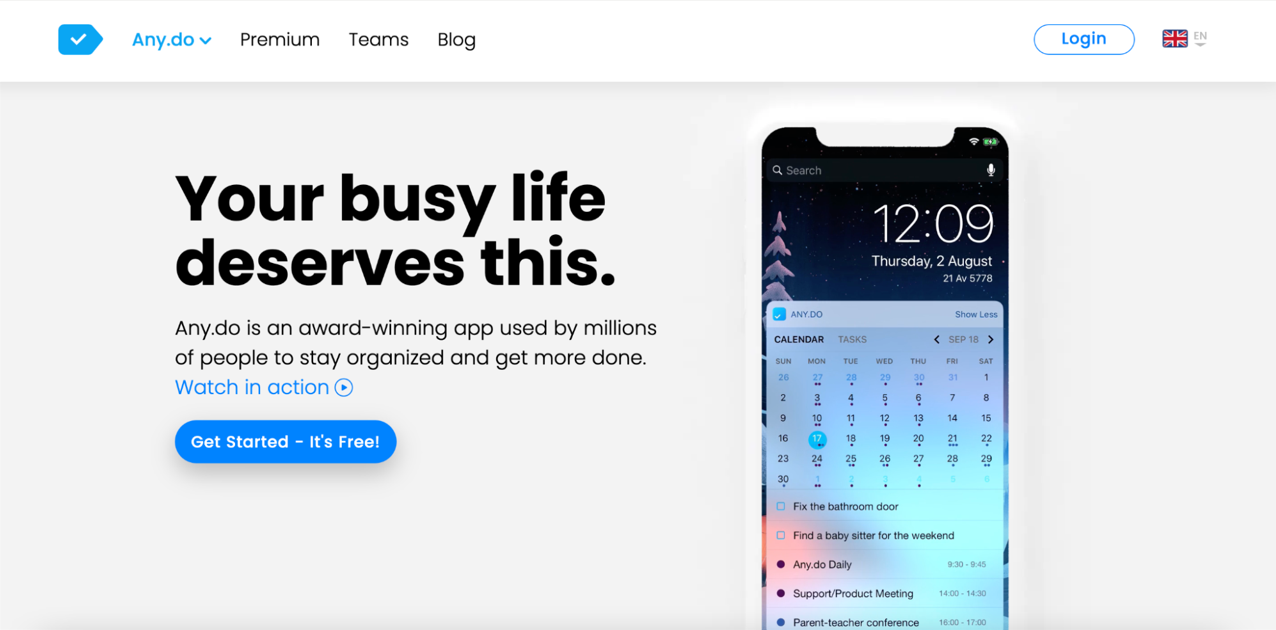
広く世界中で活用されるタスク管理アプリである「Any.do」は、サイトを見ると英語表示がデフォルトになっていますが、言語を日本語に切り替えれば不便なく使えます。
Any.doは、ウェアラブル端末やSiriなどの音声補助サービスも利用できるので、音声での登録に慣れている人は、負荷なく導入ができるのではないでしょうか。
基本機能は無料の範囲内で利用できます。使える機能を拡大する場合は、有料プランへのアップグレードが必要です。
▶︎Any.doの詳細はこちら
Evernote
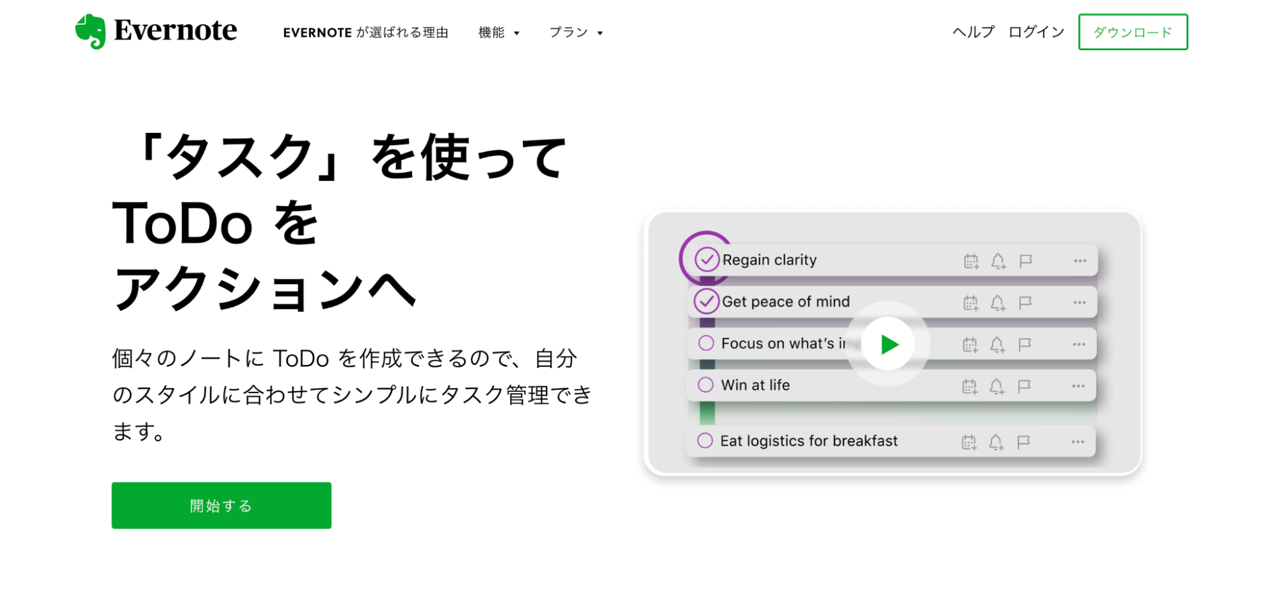
さまざまな形式のデータを一括管理できる多機能メモアプリ「Evernote」でも、タスク管理が可能です。さまざまな形式とは、PDFはもちろん、画像や動画、音声ファイル、メール、Webページなど、多岐にわたります。
2021年6月にタスク機能が追加され、「ノート」にタスクを作成できるようになりました。
同期可能な端末数や使える機能に限りがありますが、個人利用であれば無料プランで十分活用ができるでしょう。
▶︎Evernoteの詳細はこちら
Google Keep
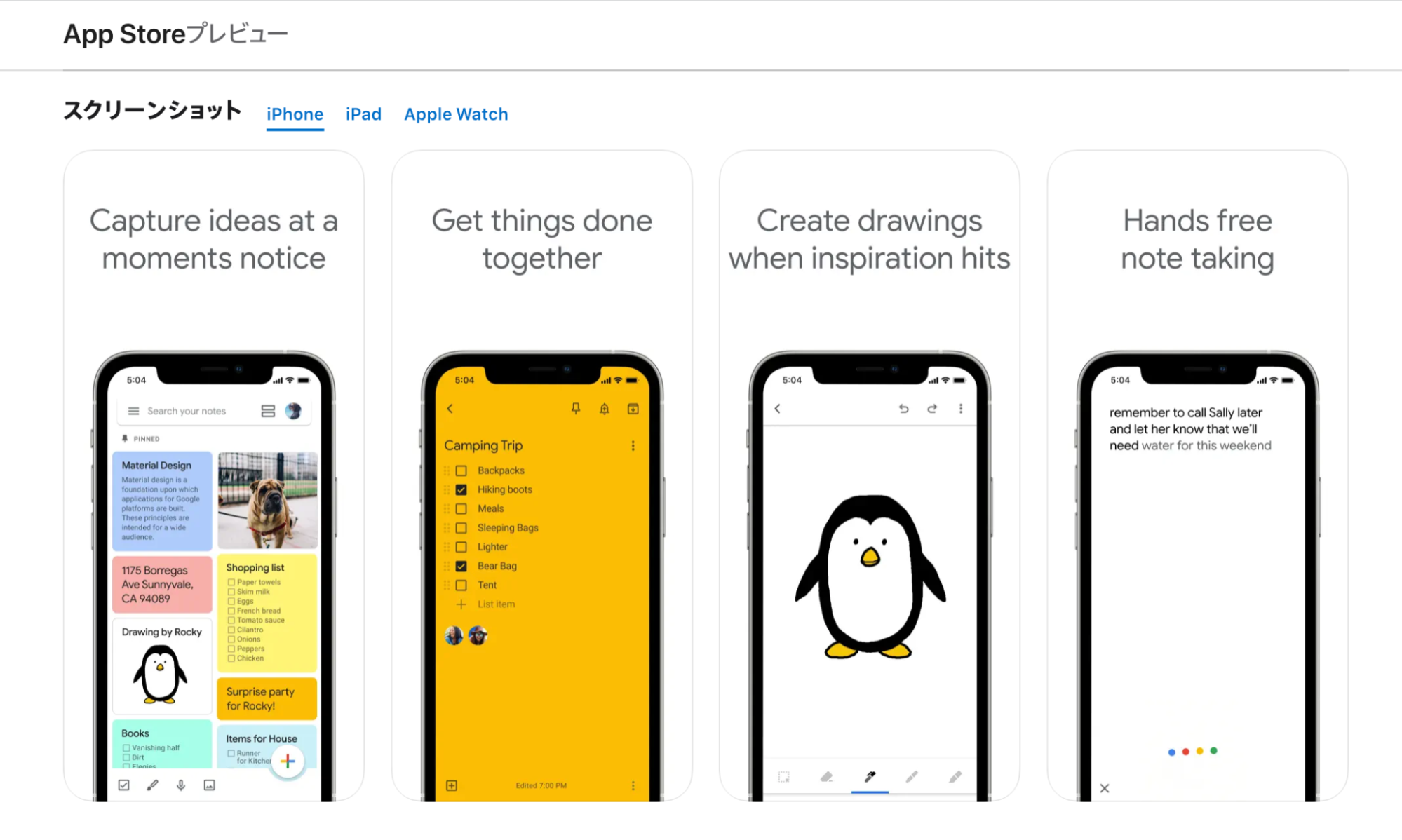
「Google Keep」はGoogleが提供するメモアプリです。Google ToDoリストのようにGメールとの連携はできませんが、メモ機能の中にあるチェックボックスやリマインダーなどを使い、タスク管理ができます。
カード型を用いたカンバン方式のシンプルなメモアプリですが、ラベルや色分けができるので、わかりやすくカスタマイズも可能です。
簡単な機能のみのアプリですが、個人のタスク管理なら不足はありません。
▶︎Google Keepの詳細は(Google Play・iTunes Store)
Todoist
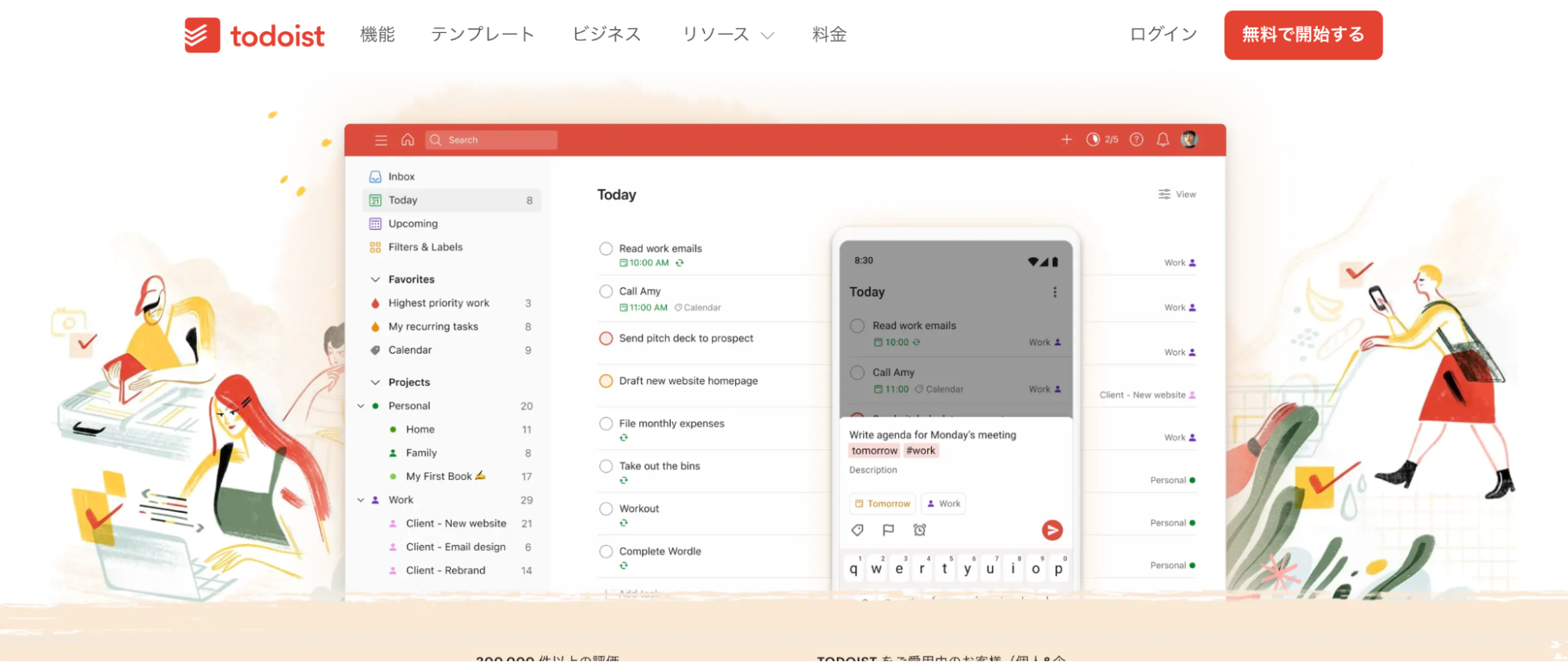
ToDoリストによるタスク管理にこだわったアプリです。操作はとても簡単で、タスクを終えたらチェックボックスにチェックを入れ、タスクを消します。
優先順位やお気に入り、繰り返しの設定などの便利機能もついています。また、Todoist自体は非常にシンプルですが、メールやチャット、カレンダー、オンラインストレージなど、各種アプリとの連携をすることで、活用の幅を広げることができます。
無料プランでは、5件のアクティブプロジェクトまで管理ができます。それ以上になると有料プランへのアップグレードが必要ですが、個人のタスク管理なら無料プランで問題なく利用できるはずです。
▶︎Todoistの詳細はこちら
チームで使えるタスク管理アプリ5選
個人のタスク管理のような小規模なものであれば、無料アプリで十分管理ができます。では、チームでのタスク管理となると、どうなるでしょう。続けて紹介します。
Trello
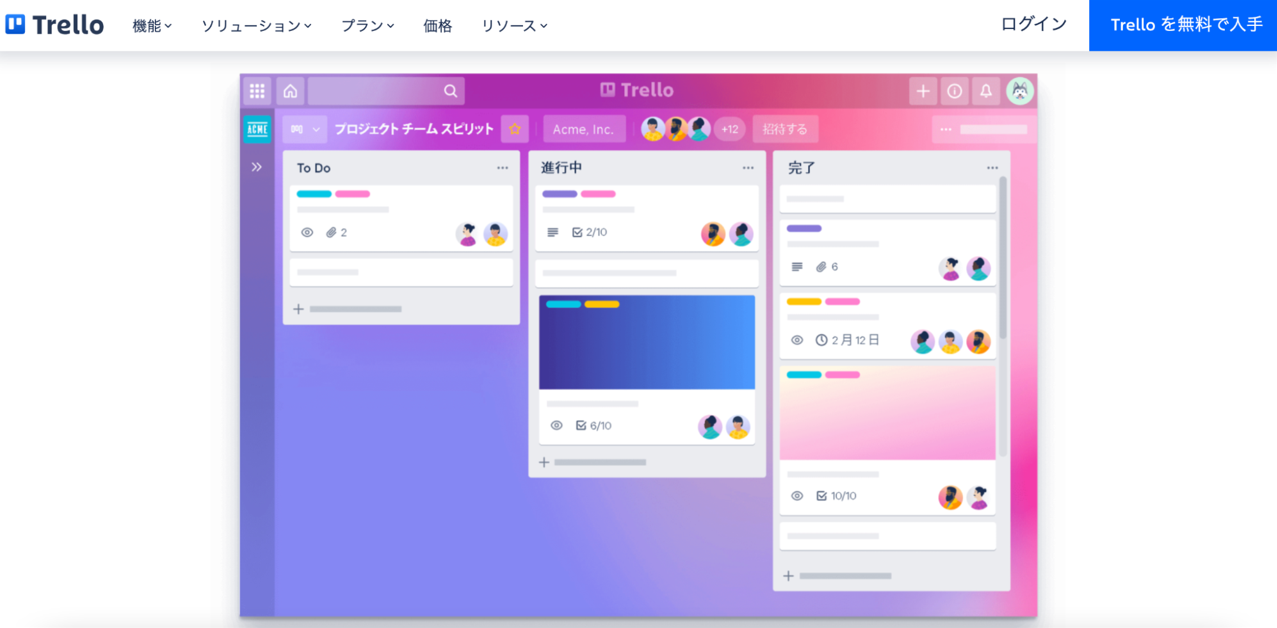
「Trello」は、おしゃれなUIが特徴的!操作画面は見やすいカンバン方式とガントチャートで、操作方法もシンプルです。
驚くべきは、無料プランに基本機能の全てが備わっていることです。タスクを書き込むカードの上限や人数制限もありません。SlackやGoogleドライブなどの他社ツールとの連携が可能なので、導入しやすいアプリといえます。
タスク管理に必要な機能は全て揃っているといっても過言ではないでしょう。
▶︎Trelloの詳細はこちら
TeamHack
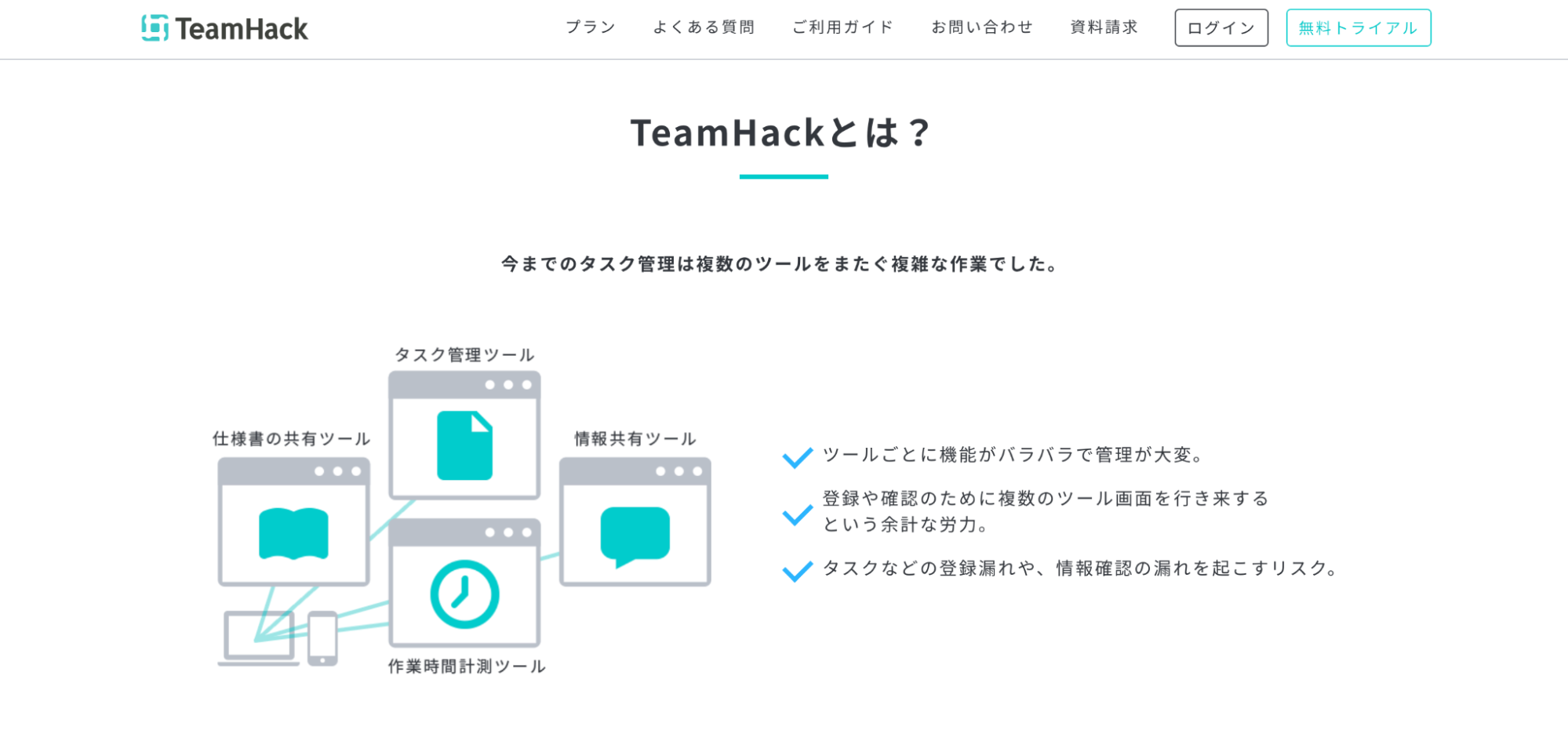
さまざまな機能が1つに集約されたオールインワンアプリが「TeamHack」です。タスク管理を楽にするような便利な機能を兼ね備えているので、チームのタスク管理をスマートにし、生産性を高めます。
タスクごとに独立したチャットを持つため、コミュニケーションが必要なチームのタスク管理に適しています。
無料プランは、チームでも利用が可能です。最大10個のプロジェクトが作成でき、タスクは制限なく作成できます。
▶︎TeamHackの詳細はこちら
Wrike
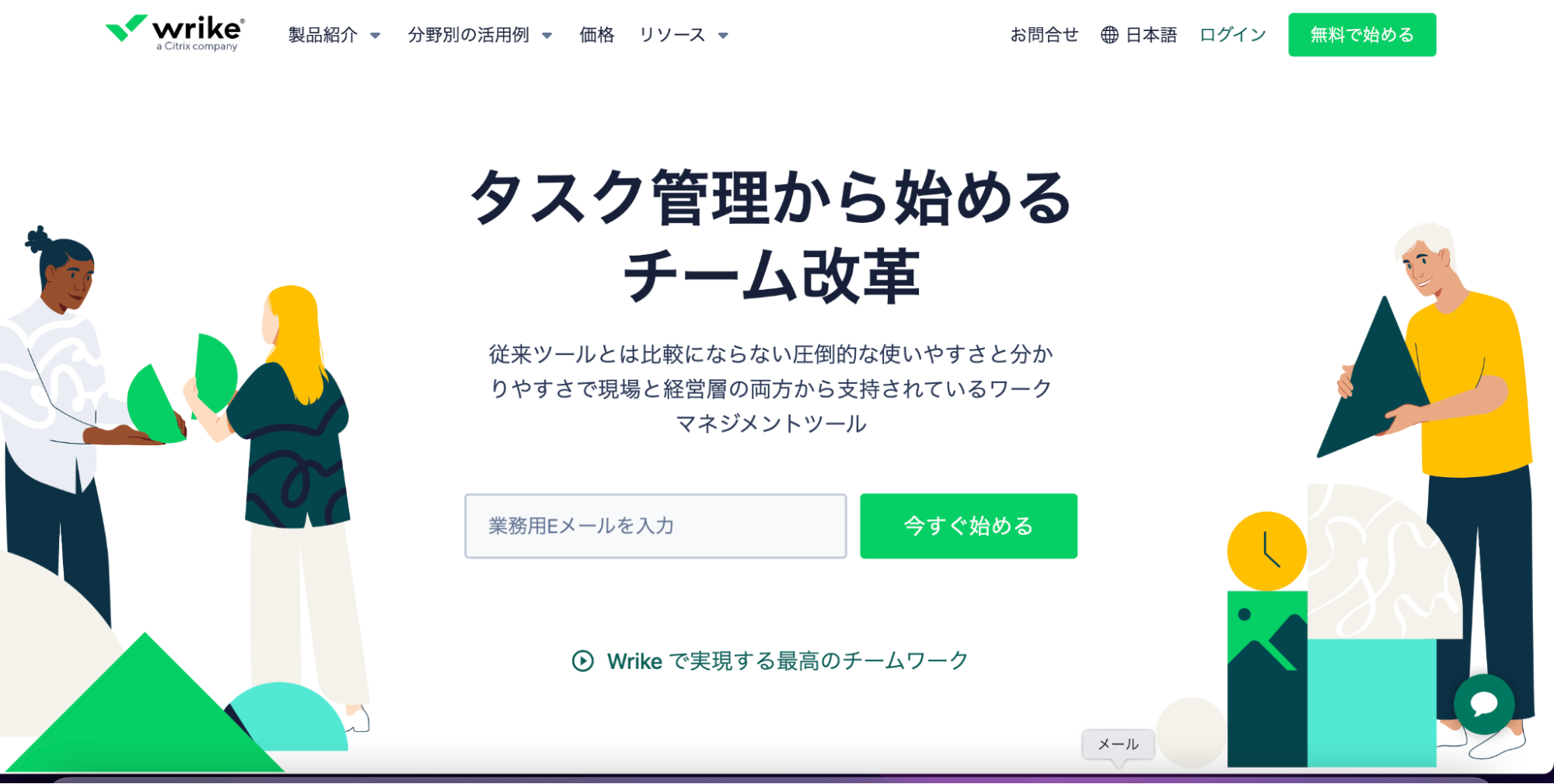
タスク管理と並行して、情報共有やコミュニケーション、情報の可視化が可能なアプリが「Wrike」です。タスク管理をする際は、リスト、ボード、テーブルから選びます。
便利な機能を多数搭載していることやカスタマイズしやすいことから、多様な使い方ができるアプリとされていますが、操作に慣れるには多少時間がかかるかもしれません。
無料(人数制限なし)で使用できます。
▶︎Wrikeの詳細はこちら
Asana
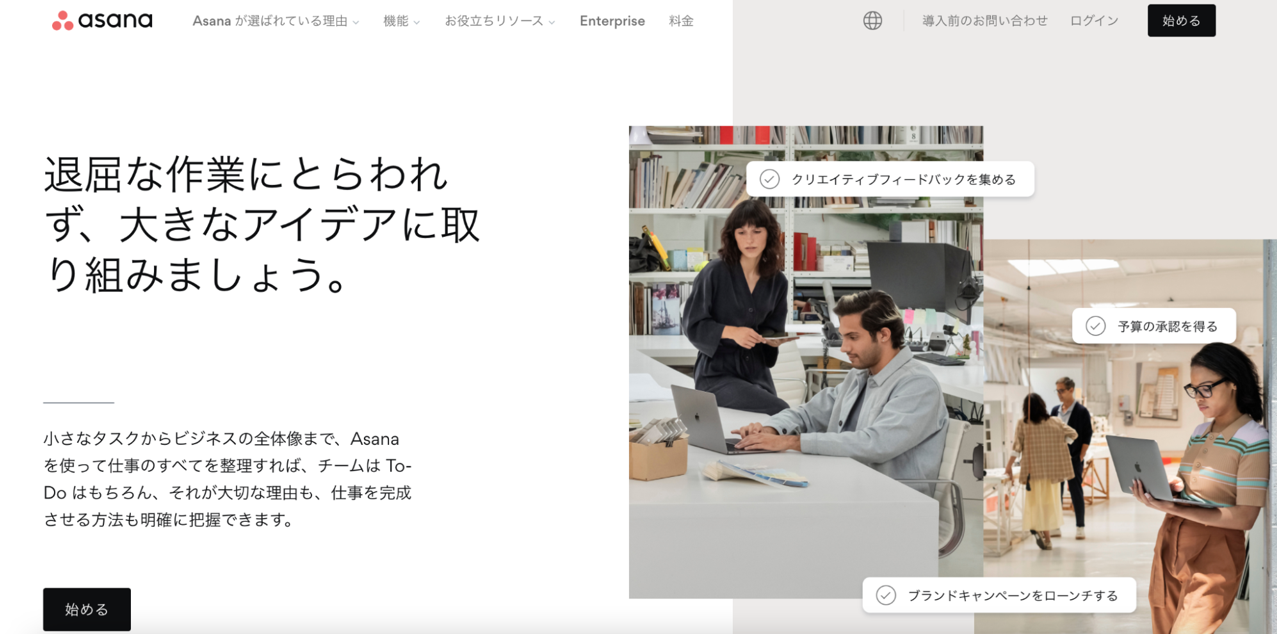
「Asana」は数あるタスク管理アプリの中でも、操作のしやすさからタスク管理に慣れていないチームでも導入しやすいアプリといえます。
ではITに慣れたチームでは物足りないかというとそうではなく、高いカスタマイズ性によって多様な使い方が叶います(ただし、カスタムフィールドの使用はプレミアムプラン以上)。
15人までのチームであれば、無料プランで無制限にタスクが追加できます。使える機能は基本的なものに限られているので、より高度なタスク管理が必要になったら、有料プランへのアップグレードをおすすめします。
▶︎Asanaの詳細はこちら
Jooto
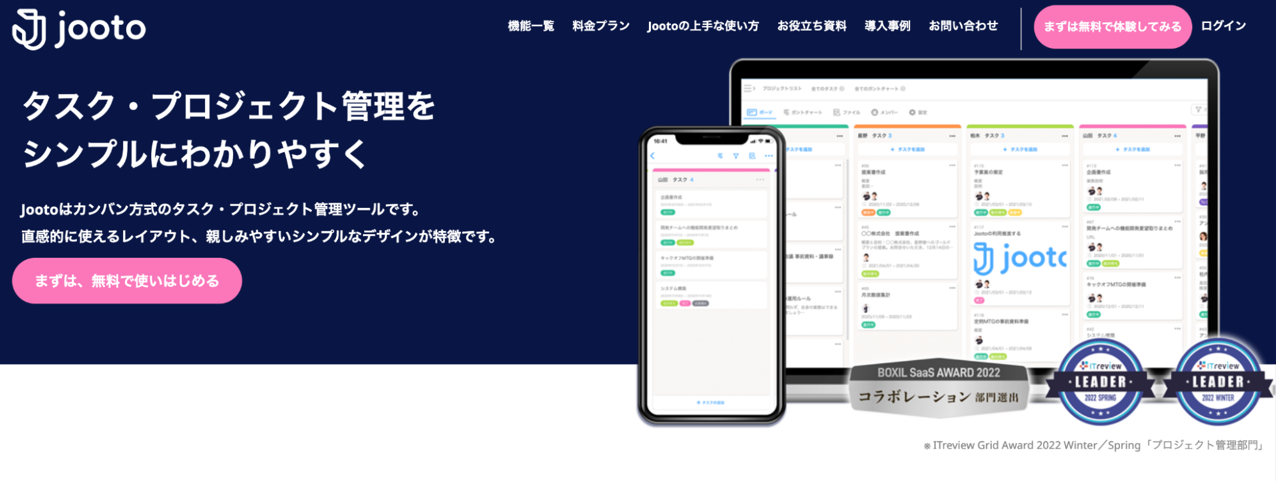
カンバン方式のタスク管理アプリといえば、「Jooto」です。ドラッグ&ドロップでほとんどの操作ができるので、ITリテラシーの差があっても、直感的な操作が可能とされています。
タスク管理に必要な基本的な機能が全て含まれている優秀なツールですが、GoogleカレンダーやSlack、Chatworkなどと連携すると、さらに効率の良いタスク管理ができるでしょう。
無料プラン基本機能が使え、4人まで共有可能です。
▶︎Jootoの詳細はこちら
タスク管理アプリを選ぶ際の5つのチェックポイント
ここまで、タスク管理アプリの特徴を簡単に紹介してきました。どのアプリにもそれぞれ特色があり、どのアプリから試そうか迷ってしまうでしょう。そこで、迷った時に活用できる、タスク管理アプリを選ぶ時のチェックポイントをまとめました。
完了・未完了タスクのソートや並び替えができるかどうか
タスク管理では、完了したタスクと未完了のタスクを分けることで、進行状況の見える化を行います。そのため、完了/未完了がわかるように、並び替えやソートをする機能が求められます。
優先度別、カテゴリー別など、さまざまな観点で絞り込んでタスクを表示することで、タスクのステータスや関連するタスクなどが全て見える化されます。
ソートや並び替えができれば、未対応タスクの漏れや見落としを防ぎ、効率的なタスク管理ができます。
ラベル分けができるかどうか
タスクをラベルで分けられるアプリであれば、仕事のほかにプライベートのタスクまで、まとめて管理が可能です。
カテゴリやプロジェクト、優先度、ステータスなどのラベルを作成し、設定ができれば、タスクを判別しやすくなります。
ラベルごとに色分けされれば、さらにタスクが見やすくなり、タスク管理がスムーズになるでしょう。
カレンダーやリマインダーはついているか
繰り返し発生するルーティンや日時が決まっているタスクを管理するには、カレンダー機能が必要です。自動化できる機能があればなお良く、繰り返しの周期ごとに、タスクが書き込まれます。
また、リマインダーがあると、当日予定しているタスクや締め切りなどを自動で通知してくれます。
リモート会議の予定などは、集中していると忘れてしまいがちです。作業しているパソコン上にリマインドされると、慌てて会議に駆け込むようなことはなくなるでしょう。
無料版と有料版でのできることの違い
利用する人数や容量、機能が多いほど、利用料金が高い傾向にあります。特に無料版の場合、機能や使用規模に制限があるケースは少なくありません。
特にチームで使うタスク管理アプリの場合、無料の範囲では機能が不足することが考えられます。
導入時には無料版で使える範囲をしっかり把握しておき、後々、有料にアップグレードする可能性まで加味し、アップグレードする目安も想定しておきましょう。
有料版にアップグレードした場合、コストに見合う成果を上げるためにも、必要な機能や重視したい機能を明確にしておき、適切な料金設定のアプリを選びましょう。
他のソフトやデバイスとの連携
カレンダーやチャットツール、メールなど、他のソフトやアプリと連携できるかも、タスク管理アプリを選ぶ時のポイントになります。
特に普段から利用しているソフトと連携できないと、導入時にはデータの移植やレイアウトの再調整に余分なコストがかかるかもしれません。
また、スマートウォッチやスマホ、サブのパソコンなど、さまざまなデバイスと同期できれば、複数のデバイスからタスク管理ができるようになります。各デバイスと連携ができれば、出先や移動中でも気軽にタスクの確認ができ、大事なタスクを見逃さずにいられるでしょう。
まとめ
無料のタスク管理アプリであれば、気軽に導入が可能です。まず個人のタスク管理からはじめ、プロジェクトやチームにあったアプリを探してみるのもおすすめです。
また、有料へのアップグレードを見越して導入するのであれば、無料トライアルを利用して操作性を試してみるのも有効です。
タスク管理の手順やコツは、TeamHackersの記事で紹介しています。タスク管理アプリの導入がスムーズになるので、あわせてご覧ください。
▶︎タスク管理の関連記事
タスクマネジメントとは? 正しい方法やコツ・おすすめのツールについても紹介
簡単にタスク管理ができるコツや方法を解説します! 個人・グループにおすすめのツールも紹介